Steam nekrauna puslapių, ką daryti ir kaip jį ištaisyti

- 1139
- 337
- Mrs. Marcos Rippin
Norėdami išsamiai dirbti su „Steam“, jums reikia nuolatinio ryšio su internetu. Tačiau net ir su ja paslauga ne visada įkelia norimą žiniatinklio turinį: naudojant įmontuotą žiniatinklio naršyklę arba per programos sąsają. Kodėl garas nekraunamas puslapių? Pabandykime tai išsiaiškinti.

Kaip išspręsti „Steam“ puslapių įkėlimo problemą.
Serverio perkrova
Reikėtų nepamiršti, kad „Steam“ yra žaidimų milžinas, kurį naudoja daugiau nei šimtas milijonų vartotojų visame pasaulyje. Todėl nenuostabu, kad jie nutinka, kad jis ilgą laiką kraunasi arba visai to nedaro. Galbūt turėtumėte palaukti kelias minutes ir bandyti dar kartą.
Taip pat yra techninis darbas, kurio metu užblokuojama galimybė naudotis tam tikromis ar net visomis paslaugomis. Kaip patikrinti, ar tai yra priežastis, kodėl „Steam“ neįkelia puslapių? Eikite į šią svetainę: https: // „Steamstat“.JAV/. Jame rodoma visų serverių veikimo režime internete statistika.
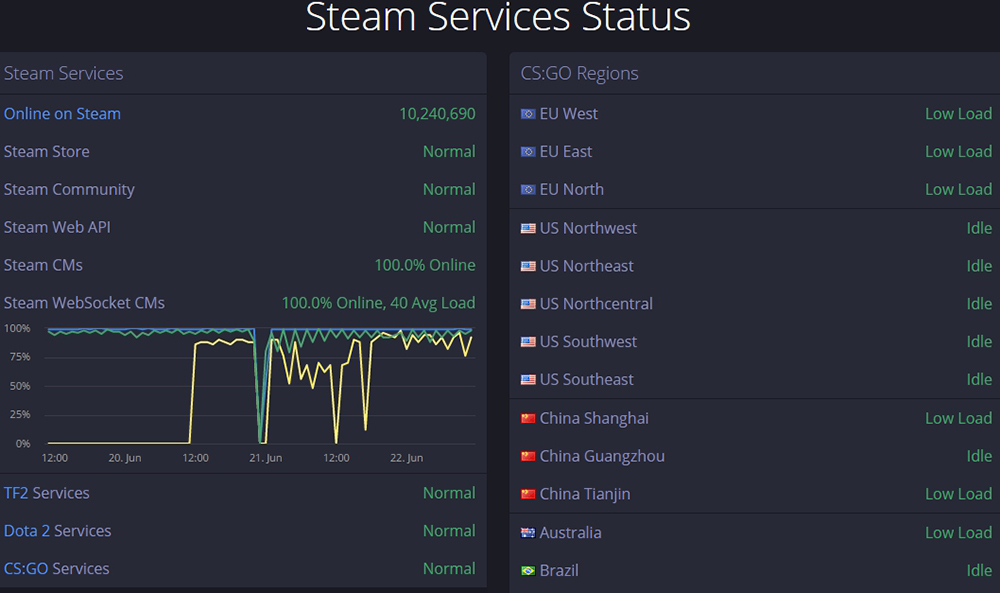
Interneto ryšio problemos
Problemos gali paliesti jūsų kompiuterį. Ir ne visada įmanoma iš karto tai pastebėti. Pirmiausia patikrinkite, ar viskas yra tvarkinga su likusiais tinklalapiais. Pabandykite pereiti naršyklę ar kitas programas naudodamiesi tinklu.
Net jei viskas įkelta, tai dar nereiškia, kad jūsų kompiuteryje nėra jūsų kompiuterio. Gali būti, kad dabartinis ryšio režimas leidžia naudoti daugumą serverių ir prievadų, bet ne Steam. Galite pabandyti pakeisti serverio DNS adresą.
- Mes einame į kompiuterį į tinklo valdymo centrą ir bendrą prieigą.
- Dabartinio ryšio „ypatybėse“ randame interneto protokolo 4 versiją (TCP/IPv4) “.
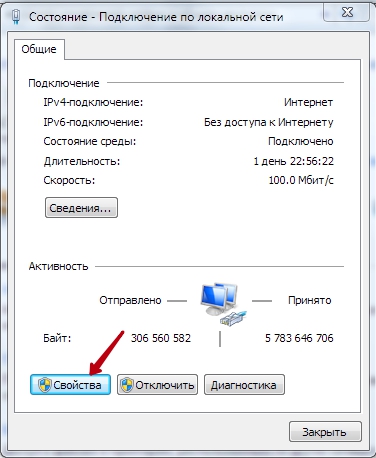
- Spustelėkite mygtuką „Savybės“.
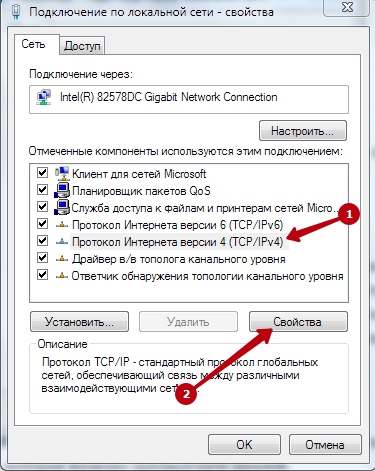
- DNS serverių eilutėse mes nustatėme 8.8.8.8. ir 8.8.4.4.
„Google“ platina šiuos adresus nemokamai, o naudodamiesi jais galite šiek tiek pakeisti ryšio parametrus.
Antivirusinė ir ugniasienė
Įsitikinkite, kad prieiga prie garo neužblokuoja antivirusinės programinės įrangos, todėl ji taip pat neįkelia „parduotuvės“ ir kitų puslapių. Jei neseniai įdėjote naują antivirusą, o po to paslauga nustojo įkelti puslapius, greičiausiai problema yra joje esanti problema. Kiekviena tokia programa turi interneto prieigos parametrų nustatymus. Raskite juos ir pridėkite garą prie išimčių, arba, atvirkščiai, nuimkite užraktą iš jo.
Patikrinkite, ar lengviau kaltinti ugniasienę.
- Įveskite paiešką „Sąveikos su programa per ugniasienę sprendimas“ arba tiesiog „ugniasienė“ ir suraskite parametrus, kurie vadinami ankstesne fraze.
- Mes atidarysime sąrašą, kuriame turėtų būti garas. Esame įsitikinę, kad dvi erkės stovi priešais jį, arba mes jas sudedame.
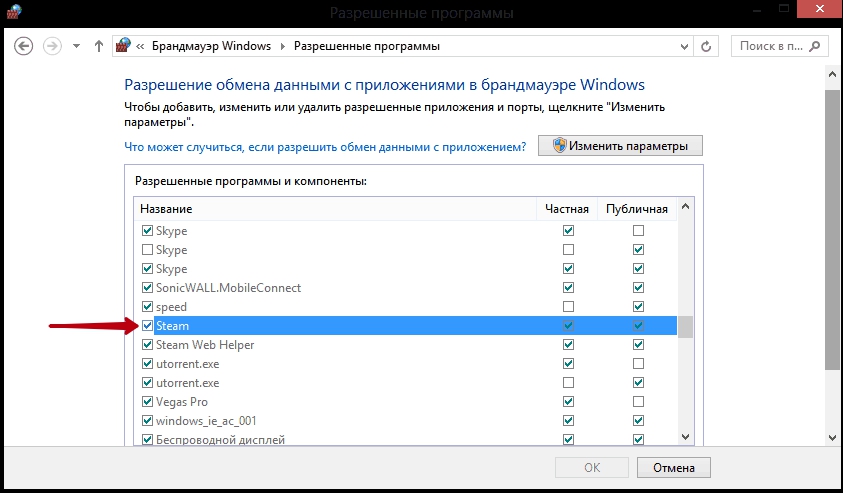
- Mes palaikome pokyčius.
Glites tarnyboje
Dažnai atsitinka, kad pats garas yra klaidingas. Tai gali sukelti tiek failų žala, tiek neteisingas nustatymas. Pirmiausia pabandykite iš naujo įkelti garą: palikite sąskaitą ir vėl įjunkite ją. Taip pat paleiskite kompiuterį iš naujo. Tada galite pereiti prie aktyvesnių veiksmų.
- Atidarykite žaidimo paslaugą ir paspauskite ją ant garo mygtuko, kuris yra viršutiniame kairiajame kampe.
- Kontekstiniame meniu pasirinkite elementą „Nustatymai“.
- Mes atidarome skyrių „Sąsaja“.
- Nuimkite langelį "Įjunkite tiesioginį rašymą, kad patobulintumėte šrifto ekraną ...".
- Mes palaikome pokyčius.
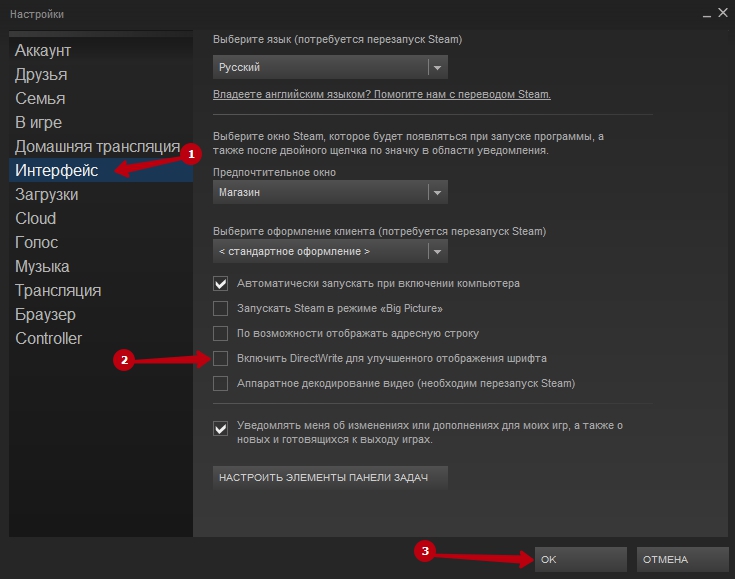
Po to kai kurie „Steam“ puslapių žaidėjai vėl pradėjo kelti. Jei taip neatsitiks, mes judame toliau.
- Atidarykite aplanką „Program Files/Steam“.
- Raskite failus su plėtiniu .Blobas ir ištrinti juos.
Virusinė programinė įranga
Neturėtumėte neįtraukti tikimybės, kad kompiuteris turi kenkėjišką. Patikrinkite savo sistemą su gera antivirusine. Jei taip nėra, tada tinkamas paprastas „Windows Defender“, nors sunku pasakyti, ar jis gali rasti kokių nors grėsmių.
Iš naujo įdiekite garą
Galiausiai, jei niekas nepadeda, galite pabandyti iš naujo įdiegti pačią žaidimo paslaugą. Kad neprarastumėte žaidimo, aplanką „SteamApps“ ir „userData“ failą perkelkite į kitą vietą. Ir tada ištrinkite garą. Po pakartotinio diegimo grąžinkite juos pakeisdami aplanką su programa. Tokia radikali priemonė dažnai padeda ištaisyti didžiąją dalį klaidų, nors nedaugelis žmonių nusprendžia.
Tai yra priežastys, kodėl „Steam“ dažniausiai atsisako įkelti puslapius. Išbandykite siūlomus problemos sprendimo būdus. Greičiausiai vienas iš jų galės greitai grąžinti jus internetu. Dabar jūs žinote, ką daryti, jei „Steam“ nesusitvarkys su dalimi savo darbo.

